ال قبعات صغيرة التأثير هو تأثير خط رائع متوفر في MS Word. يقوم بتحويل الأحرف الصغيرة في النص المحدد إلى أحرف كبيرة صغيرة وجذابة. هذا التأثير مفيد للغاية إذا كنت ترغب في توضيح أهمية النص ، لكنك لا تريد أن يبدو النص وكأنه يصرخ على القارئ. توفر لقطة الشاشة أدناه معاينة بسيطة لما سنحققه اليوم.
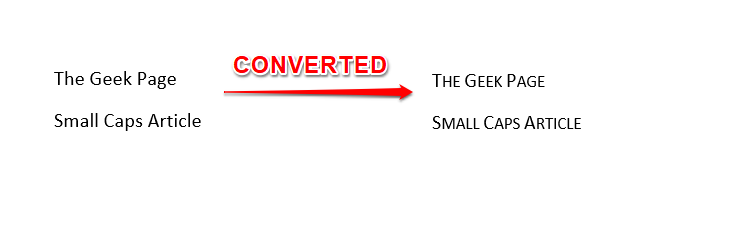
الآن بعد أن عرفت مدى روعة هذه الحيلة ، ربما تموت لتكتشف كيف يمكن إتقان هذه الحيلة. واصل القراءة ، إذن!
ملحوظة: يرجى ملاحظة أنه سيتم تحويل الأحرف الصغيرة فقط وأن الأحرف الكبيرة ستظل كذلك.
الإعلانات
القسم 1: كيفية عمل الأحرف الصغيرة باستخدام مفاتيح اختصار لوحة المفاتيح
هذا هو أبسط حل ستجده على الإطلاق لتحويل النص إلى أحرف كبيرة صغيرة. المفاتيح CTRL + SHIFT + K. بمثابة مفتاح تبديل لتحويل النص الخاص بك بين الأحرف الاستهلالية الصغيرة والعادي. دعونا نرى الخطوات بالتفصيل أدناه.
الخطوة 1: أولاً حدد النص التي تريد تحويلها إلى أحرف استهلالية صغيرة.
بمجرد تحديد النص ، اضغط على المفاتيح CTRL + SHIFT + K. في نفس الوقت.
هذا هو. يجب الآن تحويل النص إلى أحرف استهلالية صغيرة.
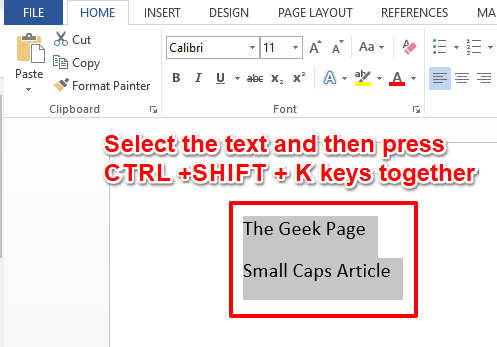
الخطوة 2: إذا كنت ترغب في ذلك يرجع، ما عليك سوى تحديد ملف
أحرف صغيرة ثم اضغط على CTRL + SHIFT + K. المفاتيح معًا تمامًا كما فعلت في الخطوة أعلاه. نعم ، تعمل هذه المفاتيح بالفعل كزر تبديل. لا توافق؟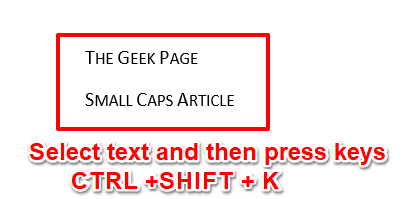
القسم 2: كيفية عمل الأحرف الصغيرة باستخدام خيارات الخط
إذا لم تكن راضيًا عن طريقة اختصار لوحة المفاتيح ، فهناك طريقة أخرى متوفرة لدينا. يرجى القراءة لاكتشاف الطريقة الثانية.
الخطوة 1: أولاً، حدد النص ليتم تحويلها إلى أحرف استهلالية صغيرة.
ضرب الصفحة الرئيسية علامة تبويب من الشريط العلوي. الآن انقر فوق المتوسع أيقونة مقابل الخط مجموعة.

الخطوة 2: سيؤدي هذا إلى فتح ملف الخط نافذة الخيارات.
ضرب الخط علامة التبويب في الأعلى أولاً.
كالتالي ، تحت القسم التأثيرات ، القراد مربع الاختيار المقابل للخيار قبعات صغيرة.
هذا هو. ضرب نعم زر لرؤية التأثير في العمل.

الخطوه 3: يمكنك الآن رؤية أن النص المحدد أصبح الآن محولة إلى أحرف استهلالية صغيرة.

الخطوة 4: إذا كنت ترغب في ذلك يرجع التغييرات ، ببساطة حدد نص الأحرف الصغيرة، ثم اضغط على الصفحة الرئيسية علامة التبويب في الأعلى.
كالتالي ، انقر فوق المتوسع أيقونة ضد المجموعة الخط مرة أخرى ، لفتح ملف الخط نافذة الخيارات.

الخطوة الخامسة: على ال الخط نافذة او شباك، فك مربع الاختيار المقابل للخيار قبعات صغيرة. ضرب نعم زر بمجرد الانتهاء من كل شيء.
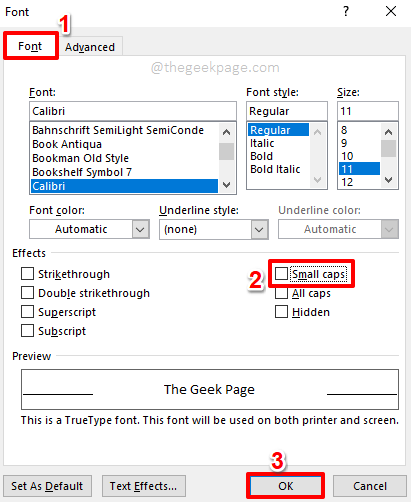
الخطوة 6: يمكنك أن ترى أنه قد تم التراجع عن تغييراتك الآن. أتمنى أن تكون قد استمتعت بالقراءة!

يرجى إخبارنا في قسم التعليقات إذا كان لديك أي مخاوف بشأن أي من الخطوات. نحن دائما سعداء للمساعدة!
ترقبوا المزيد من الحيل والنصائح والإرشادات المذهلة. المهوسون السعداء!


